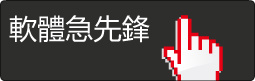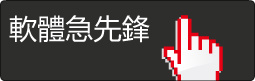Autodesk HSMWorks Ultimate 2023 x64 (CAM處理軟體) 英文破解版
碟片編號:CID11217
語系版本:英文破解版
商品類型:CAM處理軟體
運行平台:ForWindowsXP/Vista/7
更新日期:2022-05-28
碟片數量:1片
銷售價格:200
瀏覽次數:24123
Autodesk HSMWorks Ultimate 2023 x64 (CAM處理軟體) 英文破解版
-=-=-=-=-=-=-=-=-=-=-=-=-=-=-=-=-=-=-=-=-=-=-=-=-=-=-=-=-=-=-=-=-=-=-=-=
軟體名稱:Autodesk HSMWorks Ultimate 2023 x64 (CAM處理軟體) 英文破解版
語系版本:英文破解版
光碟片數:單片裝
破解說明:破解檔放置於\crack檔夾內
系統支援:For Windows XP/Vista/7
軟體類型:CAM處理軟體
硬體需求:PC
更新日期:2022-05-28
官方網站:
中文網站:
軟體簡介:
銷售價格:$80元
-=-=-=-=-=-=-=-=-=-=-=-=-=-=-=-=-=-=-=-=-=-=-=-=-=-=-=-=-=-=-=-=-=-=-=-=
軟體簡介:
Autodesk HSMWorks Ultimate是針對SolidWorks用戶打造的一款CAM處理軟體,提
供了豐富實用的功能模組,可以有效地簡化相應的工作流程,提高工程師的效率。
擁有高品質的刀具路徑,可以用於2D粗加工和腔槽加工、鑽孔、面銑削、以及輪廓
加工等操作
軟體特色
一、CAD / CAM集成和性能
1、Inventor中的AnyCAD
源CAD系統中的設計更改會自動更新到圖紙和刀具路徑下游。
2、自適應清除
與傳統粗加工相比,粗加工時間縮短4倍以上,並延長刀具壽命。
3、CAD / CAM集成
使用Inventor或SOLIDWORKS軟體中熟悉的工具和用戶介面。
4、更快的刀具路徑計算時間
多處理器/多核CPU支援減少了刀具路徑計算時間,特別是在大型或複雜設計中。
二、加工格式
1、2.5軸加工
平面上二維加工的策略。包含在免費的HSMWorks和Inventor HSM Express和常規版本中。
2、3軸銑削和3 + 2定位
從幾種3軸樣式中選擇,或者選擇一個工作平面,並使用相同的CAM策略執行3 + 2軸定位。
3、多軸操作
用於加工複雜模型的同時4軸和5軸特徵包括多軸輪廓,3D刀具路徑傾斜等。
4、車削和銑削
通過傳統的車削,面對,開槽和無聊功能提高生產力。包括對活動模具車銑的支持。
三、先進的CAM功能
1、探測
在CNC計算過程中自動避免零件與刀架之間發生碰撞。
2、避免使用刀架
通過傳統的車削,面對,開槽和無聊功能提高生產力。包括對活動模具車銑的支持。
3、斜坡加工
通過使用傾斜角度來控制刀具嚙合,從而最大程度地減少刀具偏轉並改善表面品質
4、雕刻形狀和文字
使用倒角工具將形狀或文字刻成零件。
四、仿真和驗證工具
1、庫存和刀具路徑類比
查看正在移除的庫存,並檢查軸和夾具/夾具碰撞。
2、CNC輸出編輯
對NC程式檔進行常用文本編輯。
3、分析工具
測量距離或動態查看重要資訊,例如進給/速度和估計的加工時間。
軟體亮點
1、多選擇
在運營經理項目多選擇支持使用Shift和Ctrl鍵。
要選擇連續的項目,請單擊“第一個項目”,然後按住“下移”,然後單擊“最後一個項目”。
選擇不連續的項目,按住Ctrl鍵,然後單擊每個項目。
2、預覽
你可以控制操作的資訊,這是在SolidWorks視圖中顯示的“查看”功能表項的使用。
可以顯示你所選擇的操作軟體中刀具路徑通過啟動“路徑”。
3、日誌消息
如果在運營經理操作又加上了一個紅色的十字,表明該操作無法成功生成。要查看
問題或錯誤的描述,請右鍵單擊“操作”,並選擇“顯示日誌”,這將解釋什麼是錯誤的。
4、結合性
當你定義操作hsmworks加入,所有關係到模型的關聯。因此,如果你改變了你的模
型,你不需要定義任何參數和選擇了-他們將在堅持和重建模型的變化。然而,當模
型的一部分被修改的操作取決於您的操作時,您將不得不重新生成您的操作。
5、當模型的修改觸發刀具路徑失效,再生的象徵(即紅十字會)將覆蓋在運營經理
相應的操作和路徑節點。如果你想用一個無效的路徑你會警告說,它需要再生。
你可以更新你所有的操作,同時或單獨,這取決於你選擇生成Toolpath(全部)從根
節點的右鍵功能表,或選擇“生成刀具軌跡…從右鍵功能表的一個單一的操作路徑節
點。選擇“生成Toolpath“從凸輪功能表將恢復所有的操作需要再生。
6、使用程式集
加工操作中的一部分或元件創建的存儲與SolidWorks檔本身,包括生成的刀具軌跡
。這hsmworks資料將保持在檔即使是編輯的一個系統,沒有hsmworks添加安裝。刪
除hsmworks具體資料從一個零件或者裝配體檔,只要刪除所有操作和保存檔。
你會注意到加工操作的刀具路徑的資料可能會導致您的檔規模大幅增長。如果你想
通過電子郵件發送或類似的檔,你可能想清除不需要的刀具軌跡資料從檔發送。簡
單地用滑鼠右鍵單擊操作(S)和保存文檔之前明確的路徑選擇。刀具路徑可以由只
包含參數的檔接收再生。SolidWorks檔也可以被壓縮,減少它的大小明顯。
如果你不想添加hsmworks具體資料到您的設計模型,你可以創建一個單獨的元件的
hsmworks資料並插入你想機裝配部件的零件,使零件檔不受hsmworks添加在加工資
料和刀具路徑將只居住在裝配檔連同任何額外的參考幾何體(如坐標系統)你可能想
定義你的業務。
7、公制或英制單位
添加在支持輸入在任何英寸或毫米的參數。如果一個度量單位選擇SolidWorks檔單
元參數的單位將被設置為毫米或英寸。刀具參數在刀具幾何形狀的單位中指定。
-=-=-=-=-=-=-=-=-=-=-=-=-=-=-=-=-=-=-=-=-=-=-=-=-=-=-=-=-=-=-=-=-=-=-=-=